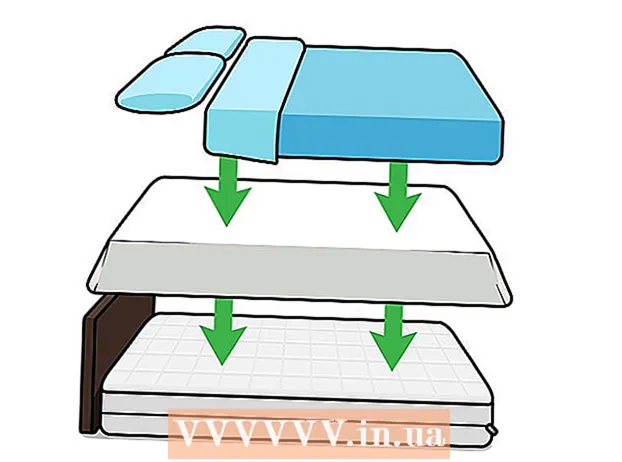Autors:
Bobbie Johnson
Radīšanas Datums:
2 Aprīlis 2021
Atjaunināšanas Datums:
1 Jūlijs 2024

Saturs
- Soļi
- 1. metode no 4: Windows 8
- 2. metode no 4: Windows 7
- 3. metode no 4: Windows Vista
- 4. metode no 4: Mac OS X
Divu monitoru pievienošana datoram ļauj vienlaikus palaist vairākas dažādas programmas vai programmas. Mainiet sistēmas preferences un opcijas, lai mainītu veidu, kādā dati tiek parādīti otrajā monitorā.
Soļi
1. metode no 4: Windows 8
 1 Datorā atrodiet bezmaksas DVI, VGA vai HDMI video adaptera portu.
1 Datorā atrodiet bezmaksas DVI, VGA vai HDMI video adaptera portu. 2 Pievienojiet atbilstošo kabeli no otrā monitora pieejamam datora portam. Ja šis ports jau tiek izmantots, iespējams, būs jāiegādājas adapteris vai īpašs sadalītāja kabelis. Piemēram, ja jums ir divi DVI monitori un tikai viens DVI ports, iegādājieties DVI uz VGA adapteri, lai izmantotu pieejamo VGA portu.
2 Pievienojiet atbilstošo kabeli no otrā monitora pieejamam datora portam. Ja šis ports jau tiek izmantots, iespējams, būs jāiegādājas adapteris vai īpašs sadalītāja kabelis. Piemēram, ja jums ir divi DVI monitori un tikai viens DVI ports, iegādājieties DVI uz VGA adapteri, lai izmantotu pieejamo VGA portu.  3 Pagaidiet, līdz Windows 8 automātiski noteiks un pievienos otro monitoru.
3 Pagaidiet, līdz Windows 8 automātiski noteiks un pievienos otro monitoru. 4 Velciet no labās uz kreiso pusi un pēc tam pieskarieties sadaļai "Ierīces".
4 Velciet no labās uz kreiso pusi un pēc tam pieskarieties sadaļai "Ierīces".- Ja izmantojat peli, virziet kursoru virs ekrāna apakšējā labā stūra, pēc tam paceliet to uz augšu un noklikšķiniet uz Ierīces.
 5 Pieskarieties vai atlasiet sadaļu Kopīgot ekrānā.
5 Pieskarieties vai atlasiet sadaļu Kopīgot ekrānā. 6 Izvēlieties pārsūtīšanas metodi, pamatojoties uz jūsu vēlmēm. Piemēram, ja vēlaties, lai pirmā monitora attēls tiktu dublēts otrajā, atlasiet Dublēt. Ja vēlaties atvērt vairākas programmas un izvietot tās abos monitoros, atlasiet Paplašināt.
6 Izvēlieties pārsūtīšanas metodi, pamatojoties uz jūsu vēlmēm. Piemēram, ja vēlaties, lai pirmā monitora attēls tiktu dublēts otrajā, atlasiet Dublēt. Ja vēlaties atvērt vairākas programmas un izvietot tās abos monitoros, atlasiet Paplašināt.  7 Saglabājiet iestatījumus un pēc tam aizveriet logu Pārsūtīt uz ekrānu. Abi monitori ir gatavi lietošanai.
7 Saglabājiet iestatījumus un pēc tam aizveriet logu Pārsūtīt uz ekrānu. Abi monitori ir gatavi lietošanai.
2. metode no 4: Windows 7
 1 Datorā atrodiet bezmaksas DVI, VGA vai HDMI video adaptera portu.
1 Datorā atrodiet bezmaksas DVI, VGA vai HDMI video adaptera portu. 2 Pievienojiet atbilstošo kabeli no otrā monitora pieejamam datora portam. Ja šis ports jau tiek izmantots, iespējams, būs jāiegādājas adapteris vai īpašs sadalītāja kabelis. Piemēram, ja jums ir divi DVI monitori un tikai viens DVI ports, iegādājieties DVI -HDMI adapteri, lai izmantotu pieejamo HDMI portu.
2 Pievienojiet atbilstošo kabeli no otrā monitora pieejamam datora portam. Ja šis ports jau tiek izmantots, iespējams, būs jāiegādājas adapteris vai īpašs sadalītāja kabelis. Piemēram, ja jums ir divi DVI monitori un tikai viens DVI ports, iegādājieties DVI -HDMI adapteri, lai izmantotu pieejamo HDMI portu.  3 Ar peles labo pogu noklikšķiniet uz Windows 7 darbvirsmas.
3 Ar peles labo pogu noklikšķiniet uz Windows 7 darbvirsmas. 4 Noklikšķiniet uz "Ekrāna izšķirtspēja". Parādās dialoglodziņš Displeja iestatījumi.
4 Noklikšķiniet uz "Ekrāna izšķirtspēja". Parādās dialoglodziņš Displeja iestatījumi.  5 Noklikšķiniet uz otrā monitora attēla.
5 Noklikšķiniet uz otrā monitora attēla. 6 Mainiet displeja iestatījumus pēc saviem ieskatiem un izvēlieties displeja metodi nolaižamajā izvēlnē Vairāki displeji. Piemēram, ja vēlaties, lai pirmā monitora attēls tiktu dublēts otrajā, atlasiet Dublēt šos ekrānus. Ja vēlaties izmantot abus ekrānus, atlasiet Izvērst šos ekrānus.
6 Mainiet displeja iestatījumus pēc saviem ieskatiem un izvēlieties displeja metodi nolaižamajā izvēlnē Vairāki displeji. Piemēram, ja vēlaties, lai pirmā monitora attēls tiktu dublēts otrajā, atlasiet Dublēt šos ekrānus. Ja vēlaties izmantot abus ekrānus, atlasiet Izvērst šos ekrānus.  7 Noklikšķiniet uz Lietot un pēc tam atlasiet Labi. Abi monitori ir gatavi lietošanai.
7 Noklikšķiniet uz Lietot un pēc tam atlasiet Labi. Abi monitori ir gatavi lietošanai.
3. metode no 4: Windows Vista
 1 Atrodiet bezmaksas DVI, VGA vai HDMI video adaptera portu datorā, kurā darbojas sistēma Windows Vista.
1 Atrodiet bezmaksas DVI, VGA vai HDMI video adaptera portu datorā, kurā darbojas sistēma Windows Vista. 2 Pievienojiet atbilstošo kabeli no otrā monitora pieejamam datora portam. Ja šis ports jau tiek izmantots, iespējams, būs jāiegādājas adapteris vai īpašs sadalītāja kabelis. Piemēram, ja jums ir divi DVI monitori un tikai viens DVI ports, iegādājieties DVI uz VGA adapteri, lai izmantotu pieejamo VGA portu.
2 Pievienojiet atbilstošo kabeli no otrā monitora pieejamam datora portam. Ja šis ports jau tiek izmantots, iespējams, būs jāiegādājas adapteris vai īpašs sadalītāja kabelis. Piemēram, ja jums ir divi DVI monitori un tikai viens DVI ports, iegādājieties DVI uz VGA adapteri, lai izmantotu pieejamo VGA portu.  3 Pagaidiet, līdz dators automātiski noteiks un pievienos otro monitoru. Tiek parādīts dialoglodziņš Jauns displejs.
3 Pagaidiet, līdz dators automātiski noteiks un pievienos otro monitoru. Tiek parādīts dialoglodziņš Jauns displejs.  4 Pielāgojiet otrā monitora displeja iestatījumus. Piemēram, ja vēlaties palielināt darba zonu, atlasiet Paplašināt manu darbvirsmu uz šo monitoru. Ja vēlaties, lai pirmā monitora attēls tiktu dublēts otrajā, atlasiet Dublēt.
4 Pielāgojiet otrā monitora displeja iestatījumus. Piemēram, ja vēlaties palielināt darba zonu, atlasiet Paplašināt manu darbvirsmu uz šo monitoru. Ja vēlaties, lai pirmā monitora attēls tiktu dublēts otrajā, atlasiet Dublēt.  5 Noklikšķiniet uz Labi. Otrais monitors tagad ir gatavs lietošanai.
5 Noklikšķiniet uz Labi. Otrais monitors tagad ir gatavs lietošanai.
4. metode no 4: Mac OS X
 1 Datorā atrodiet bezmaksas DVI, VGA vai HDMI video adaptera portu.
1 Datorā atrodiet bezmaksas DVI, VGA vai HDMI video adaptera portu. 2 Pievienojiet atbilstošo kabeli no otrā monitora pieejamam datora portam. Ja šis ports jau tiek izmantots, iespējams, būs jāiegādājas adapteris vai īpašs sadalītāja kabelis. Piemēram, ja jums ir divi DVI monitori un tikai viens DVI ports, iegādājieties DVI -HDMI adapteri, lai izmantotu pieejamo HDMI portu.
2 Pievienojiet atbilstošo kabeli no otrā monitora pieejamam datora portam. Ja šis ports jau tiek izmantots, iespējams, būs jāiegādājas adapteris vai īpašs sadalītāja kabelis. Piemēram, ja jums ir divi DVI monitori un tikai viens DVI ports, iegādājieties DVI -HDMI adapteri, lai izmantotu pieejamo HDMI portu.  3 Pagaidiet, līdz dators automātiski nosaka otro monitoru.
3 Pagaidiet, līdz dators automātiski nosaka otro monitoru. 4 Noklikšķiniet uz Apple izvēlnes un izvēlieties Sistēmas preferences. Ekrānā tiks atvērts logs "Sistēmas preferences".
4 Noklikšķiniet uz Apple izvēlnes un izvēlieties Sistēmas preferences. Ekrānā tiks atvērts logs "Sistēmas preferences".  5 Noklikšķiniet uz "Monitori" un pēc tam dodieties uz cilni "Izkārtojums".
5 Noklikšķiniet uz "Monitori" un pēc tam dodieties uz cilni "Izkārtojums". 6 Izpildiet ekrānā redzamos norādījumus, lai izmantotu otro monitoru kā pirmā paplašinājumu.
6 Izpildiet ekrānā redzamos norādījumus, lai izmantotu otro monitoru kā pirmā paplašinājumu.- Atzīmējiet izvēles rūtiņu blakus opcijai "Ieslēgt monitoru video atspoguļošanu", ja vēlaties, lai otrais monitors dublē pirmo.